
El Firewall de Windows actúa como una cerca entre su computadora y el resto del mundo de Internet, evitando que ingrese tráfico de red no deseado y evitando que las aplicaciones en su computadora se comuniquen con el mundo exterior. Pero toda valla necesita una puerta, y ahí es donde entran las excepciones.
Cuando permites que una aplicación se comunique a través del firewall, se denomina agregar una "excepción". En su mayor parte, todo esto sucede automáticamente. Windows crea excepciones para sus propios servicios y aplicaciones del sistema, y cuando instala una nueva aplicación que desea comunicarse con el mundo exterior, Windows le preguntará si tiene permiso para hacerlo.
A veces, sin embargo, es posible que desee crear una excepción manualmente para permitir que una aplicación se comunique con Internet. Quizás sea una aplicación a la que originalmente dijiste que no cuando Windows te lo pidió, pero ahora has cambiado de opinión. O tal vez es una aplicación que simplemente no se configuró automáticamente por alguna razón. En esos casos, deberá dirigirse a la configuración del firewall de Windows.
Cómo agregar una excepción manualmente
Inicie la configuración del Firewall de Windows haciendo clic en Inicio y buscando Firewall. Haga clic en la aplicación Firewall de Windows y no en Firewall de Windows con seguridad avanzada. Hablaremos de eso un poco más tarde.
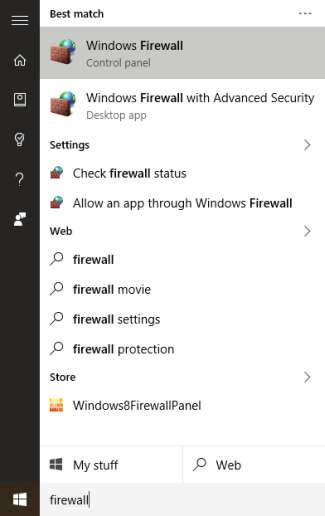
La pantalla del Firewall de Windows le muestra cómo está configurado el firewall tanto para redes privadas (como su hogar o trabajo) como para redes públicas (aquellas a las que se conecta en su computadora portátil en el mundo). En la lista de configuraciones a la izquierda, haga clic en "Permitir una aplicación o función a través del Firewall de Windows".
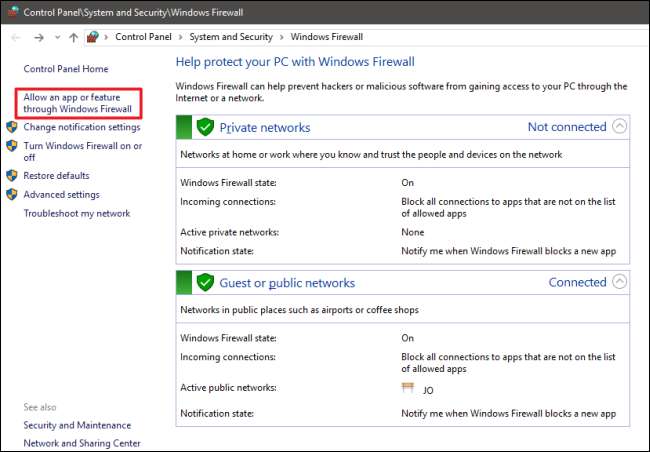
La siguiente vista le muestra una lista de todas las aplicaciones que ya pueden comunicarse y sobre qué tipo de redes (privadas o públicas). Si es la primera vez que abre el Firewall de Windows, haga clic en el botón Cambiar configuración para otorgarse permisos para realizar cambios o agregar nuevas aplicaciones. Solo necesitará hacer esto una vez. Para agregar una nueva aplicación a la lista, haga clic en "Permitir otra aplicación".
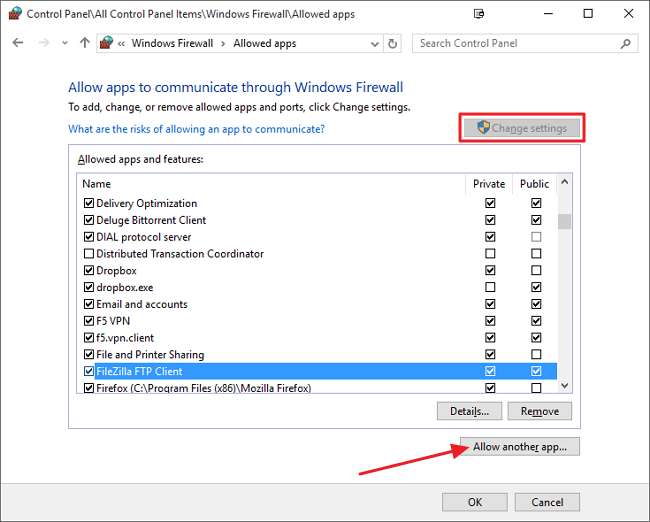
En la ventana Agregar una aplicación, busque la aplicación a la que desea permitir el acceso a la red. Haga clic en el botón Tipos de red para especificar si desea permitir que la aplicación acceda a redes públicas o privadas (o ambas). Haga clic en Agregar cuando haya terminado y listo. Ha permitido que la aplicación pase a través de su cortafuegos; verá que aparece en la lista de aplicaciones permitidas y debería poder usar Internet o funciones relacionadas con la red.
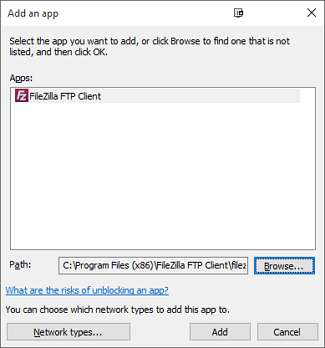
Cómo configurar reglas de firewall avanzadas
En realidad, Windows le proporciona dos interfaces diferentes para trabajar con el firewall. La interfaz de configuración básica que acabamos de ver es, con mucho, la forma más sencilla de permitir que una aplicación se comunique. Otra herramienta, Firewall de Windows con seguridad avanzada, tiene muchas más opciones. Puedes usarlo para hacer cosas como:
- Cree reglas que rijan el tráfico entrante y saliente no solo para las aplicaciones, sino también para el tráfico de red que ingresa por un puerto específico. Un buen uso de esto podría ser dirigir el tráfico entrante que usa un número de puerto particular a una aplicación seleccionada.
- Dirija el tráfico de red a computadoras particulares en su red local según la aplicación o los números de puerto.
- Cree reglas de seguridad de conexión que obliguen a otras computadoras que intentan comunicarse con la suya a utilizar diferentes tipos de protocolos de autenticación para establecer su identidad.
- Supervise el uso de reglas y otras asociaciones de seguridad.
Es poco probable que alguna vez necesite alguna de las funciones que ofrece el Firewall de Windows con seguridad avanzada, excepto en circunstancias especiales. Tal vez utilice una de sus computadoras para compartir su conexión a Internet y actuar como el firewall principal de su red. Aún así, es útil saber que las opciones están ahí si las necesita, incluso si es solo para saber por qué aparecen dos aplicaciones de Firewall de Windows diferentes cuando las busca.
También tenga en cuenta que la mayoría de los hogares y empresas tienen un firewall de hardware dedicado integrado en su enrutador, por lo que es incluso menos probable que necesite este tipo de funciones en su computadora con Windows. Si necesita configurar reglas para dirigir el tráfico, probablemente lo hará en el enrutador.
![[Updated] Google Drive tiene un grave problema de spam, pero Google dice que se acerca una solución](https://cdn.thefastcode.com/static/thumbs/updated-google-drive-has-a-serious-spam-problem-but-google-says-a-fix-is-coming.jpg)






